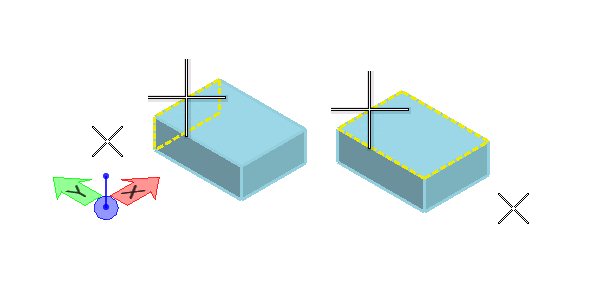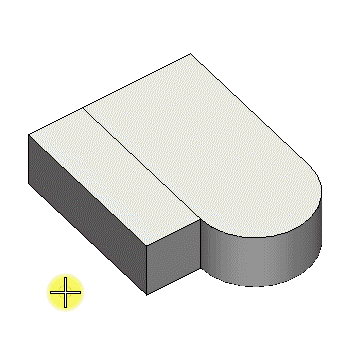Per disegnare una linea di margine su una faccia di un solido (Da margine a margine disattivato)
- Selezionare lo strumento Disegna su solido.
- Selezionare l'icona Disegna linea.
- Disattivare Da margine a margine.
- Selezionare il solido con un tentativo di cattura (raccordo del pulsante da sinistra a destra) su un margine.
- Con il solido selezionato, spostare leggermente il mouse per selezionare la faccia sulla quale disegnare.
-
Fare clic sul pulsante dati per selezionare la faccia.
Il riferimento AccuDraw viene automaticamente riorientato in modo da essere complanare alla faccia selezionata.
- Inserire un punto dati sulla faccia desiderata del solido per definire il primo punto della linea.
-
Inserire un secondo punto dati per definire il secondo punto.Se necessario, la linea viene estesa per intersecare gli spigoli esistenti della faccia..
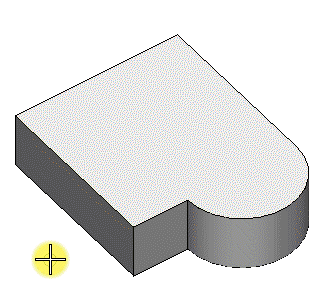
Sinistra: Inserire due punti dati per definire la linea.Destra: la linea viene estesa fino agli spigoli della faccia.